Daftar Isi
Rumus Predikat Excel: Pengertian dan Fungsi
Microsoft Excel adalah salah satu program pengolah angka yang paling populer di dunia. Excel dikenal luas sebagai program yang sangat membantu dalam membuat laporan, tabel, dan grafik. Selain itu, Excel juga dilengkapi dengan berbagai fitur yang sangat berguna, salah satunya adalah Rumus Excel.
Rumus Excel adalah sekumpulan instruksi dan perintah yang digunakan untuk melakukan perhitungan dan analisis data. Dengan menggunakan Rumus Excel, Anda dapat menghitung rata-rata, total, persentase, dan banyak lagi. Salah satu jenis rumus Excel yang sering digunakan adalah Rumus Predikat.
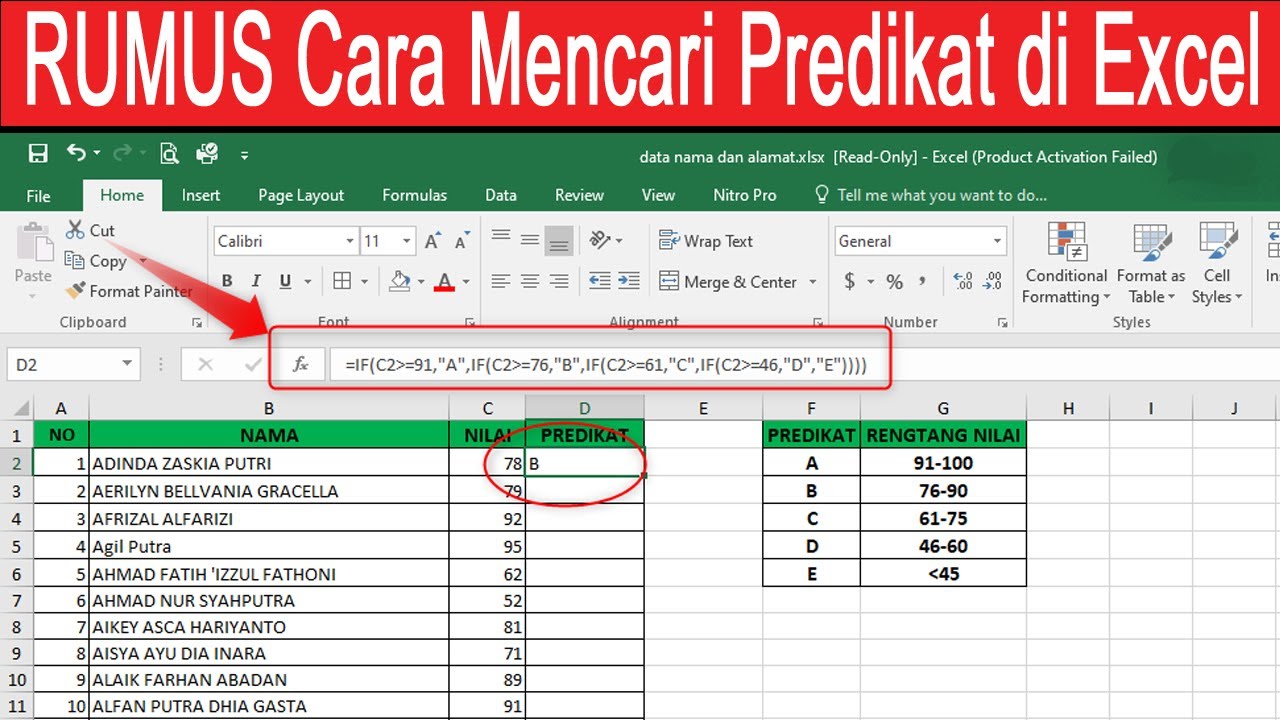
Rumus Predikat Excel adalah rumus yang digunakan untuk menghasilkan nilai logika berdasarkan suatu kondisi. Dalam bahasa Inggris, Rumus Predikat Excel disebut dengan istilah IF Function. Sedangkan dalam bahasa Indonesia, Rumus Predikat Excel sering disebut dengan fungsi IF.
Rumus Predikat Excel sangat berguna dalam pengolahan data yang membutuhkan analisis logika. Misalnya dalam pengolahan data keuangan, Rumus Predikat Excel dapat digunakan untuk menentukan apakah suatu transaksi menghasilkan keuntungan atau kerugian.
Dalam penulisan Rumus Predikat Excel, terdapat beberapa argumen yang perlu diperhatikan. Berikut adalah penjelasan mengenai argumen-argumen pada Rumus Predikat Excel beserta contoh penggunaannya.
Sintaks Rumus Predikat Excel
Sintaks Rumus Predikat Excel terdiri dari beberapa komponen, yaitu:
=IF(logical_test, value_if_true, value_if_false)
Berikut adalah penjelasan mengenai setiap komponen pada Rumus Predikat Excel:
1. Logical_test (Tes Logika)
Argumen pertama pada Rumus Predikat Excel adalah Logical_test. Argumen ini digunakan untuk menentukan kondisi atau kriteria yang akan diuji. Logical_test dapat berupa rumus, angka, atau teks.
Contoh penggunaan logical_test adalah sebagai berikut:
=IF(A1>10,Lulus,Tidak Lulus)
Pada contoh di atas, logical_test yang digunakan adalah A1>10. Rumus ini akan menghasilkan nilai logika TRUE atau FALSE tergantung dari nilai sel pada A1. Jika nilai sel A1 lebih besar dari 10, maka nilai logika yang dihasilkan adalah TRUE. Sebaliknya, jika nilai sel A1 lebih kecil atau sama dengan 10, maka nilai logika yang dihasilkan adalah FALSE.
2. Value_if_true (Nilai Jika Benar)
Argumen kedua pada Rumus Predikat Excel adalah Value_if_true. Argumen ini digunakan untuk menentukan nilai yang akan dihasilkan jika logical_test bernilai TRUE.
Contoh penggunaan value_if_true adalah sebagai berikut:
=IF(A1>10,Lulus,Tidak Lulus)
Pada contoh di atas, value_if_true yang digunakan adalah Lulus. Artinya, jika nilai sel A1 lebih besar dari 10, maka hasil dari Rumus Predikat Excel adalah Lulus.
3. Value_if_false (Nilai Jika Salah)
Argumen ketiga pada Rumus Predikat Excel adalah Value_if_false. Argumen ini digunakan untuk menentukan nilai yang akan dihasilkan jika logical_test bernilai FALSE.
Contoh penggunaan value_if_false adalah sebagai berikut:
=IF(A1>10,Lulus,Tidak Lulus)
Pada contoh di atas, value_if_false yang digunakan adalah Tidak Lulus. Artinya, jika nilai sel A1 lebih kecil atau sama dengan 10, maka hasil dari Rumus Predikat Excel adalah Tidak Lulus.
Contoh Penggunaan Rumus Predikat Excel
Berikut adalah beberapa contoh penggunaan Rumus Predikat Excel beserta hasilnya.
1. Contoh 1: Menentukan Nilai Lulus atau Tidak Lulus
Misalkan Anda memiliki daftar nilai ujian mahasiswa dan ingin menentukan mana mahasiswa yang lulus dan mana yang tidak. Anda dapat menggunakan Rumus Predikat Excel dengan logical_test IF(nilai>70,Lulus,Tidak Lulus). Berikut adalah contoh penggunaannya:
Pada contoh di atas, Rumus Predikat Excel yang digunakan adalah IF(B2>70,Lulus,Tidak Lulus). Artinya, jika nilai pada sel B2 lebih besar dari 70, maka hasilnya adalah Lulus. Sebaliknya, jika nilai pada sel B2 lebih kecil atau sama dengan 70, maka hasilnya adalah Tidak Lulus.
2. Contoh 2: Menentukan Diskon Berdasarkan Jumlah Pembelian
Misalkan Anda memiliki toko online dan ingin memberikan diskon kepada pelanggan yang membeli dengan jumlah tertentu. Anda dapat menggunakan Rumus Predikat Excel dengan logical_test IF(jumlah_pembelian>100000,10%,IF(jumlah_pembelian>50000,5%,0)). Berikut adalah contoh penggunaannya:
Pada contoh di atas, Rumus Predikat Excel yang digunakan adalah IF(B2>100000,10%,IF(B2>50000,5%,0)). Artinya, jika jumlah pembelian lebih besar dari 100.000, maka diskon yang diberikan adalah 10%. Jika jumlah pembelian lebih besar dari 50.000 tetapi kurang dari atau sama dengan 100.000, maka diskon yang diberikan adalah 5%. Jika jumlah pembelian kurang dari atau sama dengan 50.000, maka diskon yang diberikan adalah 0%.
3. Contoh 3: Menentukan Status Pengiriman Barang
Misalkan Anda memiliki toko online dan ingin memantau status pengiriman barang kepada pelanggan. Anda dapat menggunakan Rumus Predikat Excel dengan logical_test IF(status=dikirim,Sudah Dikirim,IF(status=proses,Dalam Proses Pengiriman,Belum Dikirim)). Berikut adalah contoh penggunaannya:
Pada contoh di atas, Rumus Predikat Excel yang digunakan adalah IF(B2=dikirim,Sudah Dikirim,IF(B2=proses,Dalam Proses Pengiriman,Belum Dikirim)). Artinya, jika status pengiriman barang adalah dikirim, maka status pengiriman barang adalah Sudah Dikirim. Jika status pengiriman barang adalah proses, maka status pengiriman barang adalah Dalam Proses Pengiriman. Jika status pengiriman barang tidak diketahui atau belum dikirim, maka status pengiriman barang adalah Belum Dikirim.
Kesimpulan
Rumus Predikat Excel adalah salah satu jenis Rumus Excel yang sangat berguna dalam pengolahan data yang membutuhkan analisis logika. Dalam penulisan Rumus Predikat Excel, terdapat beberapa argumen yang perlu diperhatikan, yaitu logical_test, value_if_true, dan value_if_false.
Dalam penggunaannya, Rumus Predikat Excel dapat digunakan untuk berbagai macam keperluan, misalnya untuk menentukan nilai lulus atau tidak lulus, menentukan diskon berdasarkan jumlah pembelian, dan menentukan status pengiriman barang.
Dengan menguasai Rumus Predikat Excel, Anda dapat meningkatkan kemampuan dalam pengolahan data yang lebih canggih dan efektif.
 Bicara Fakta Informasi Berita Terkini, Berita Terbaru dan Berita Hari Ini
Bicara Fakta Informasi Berita Terkini, Berita Terbaru dan Berita Hari Ini
